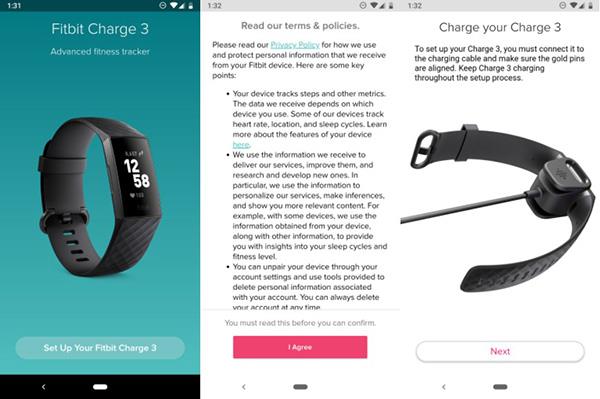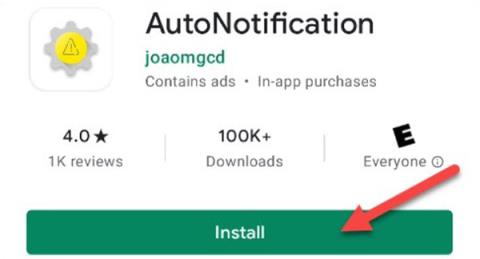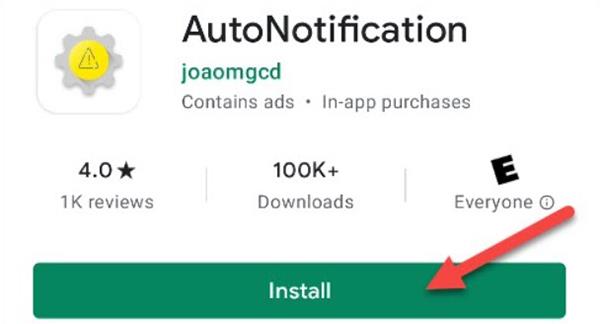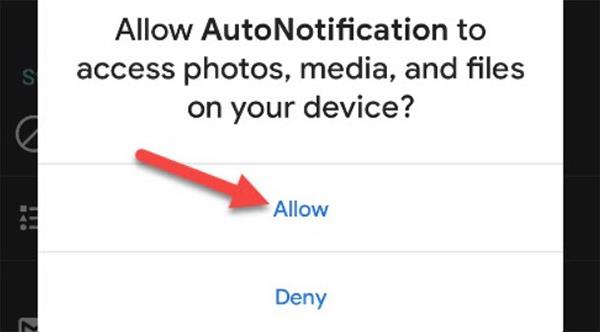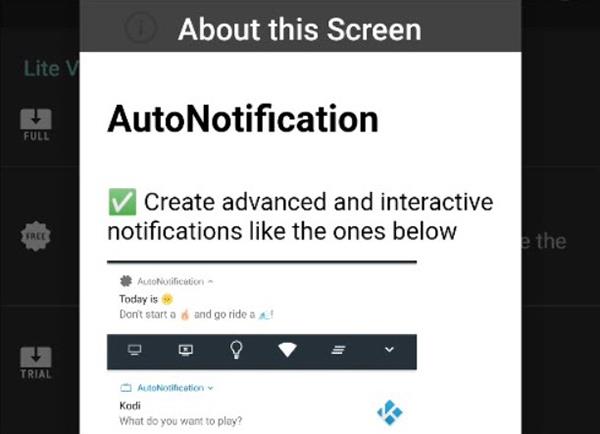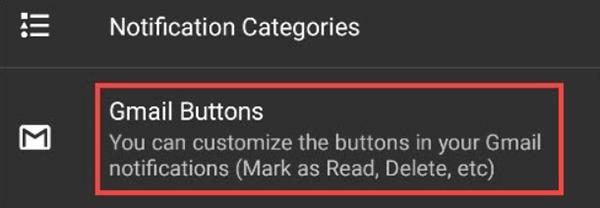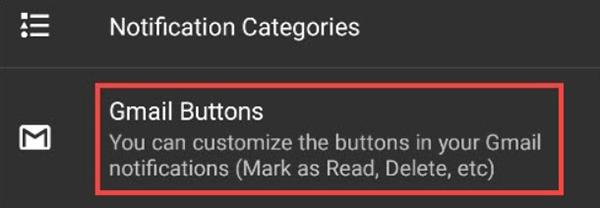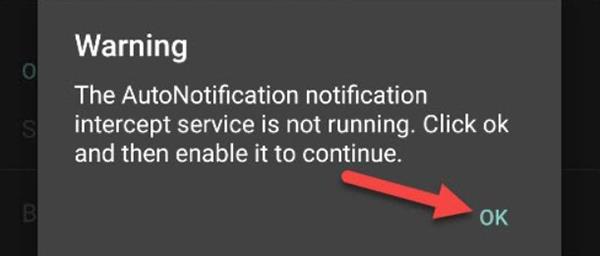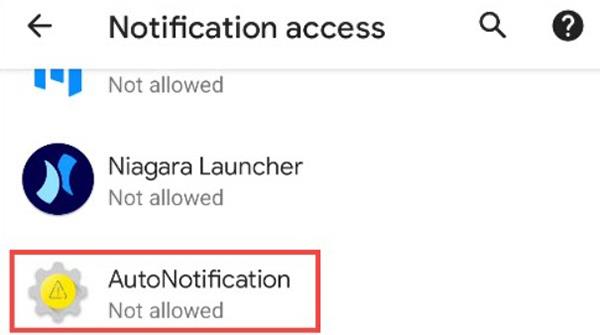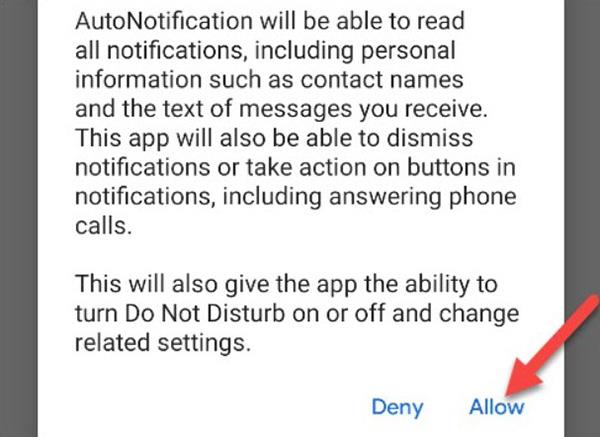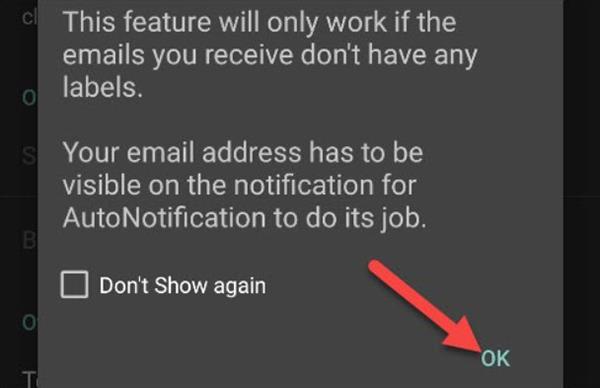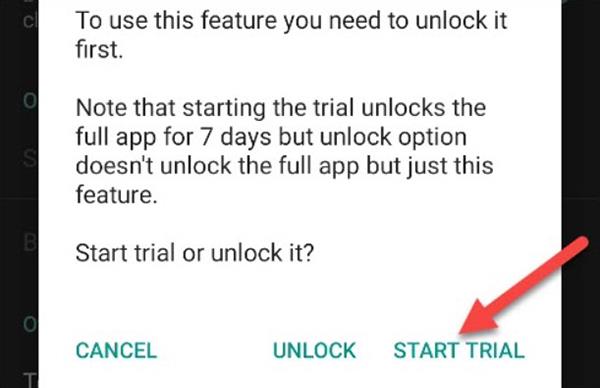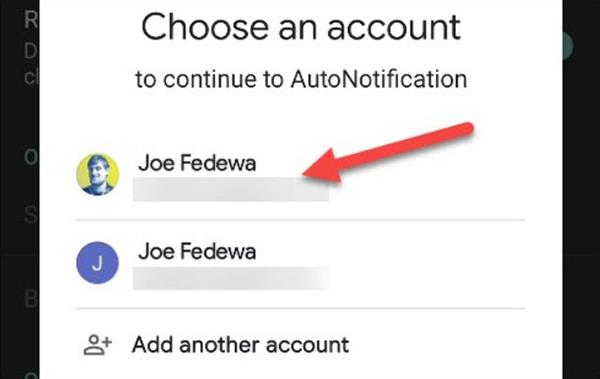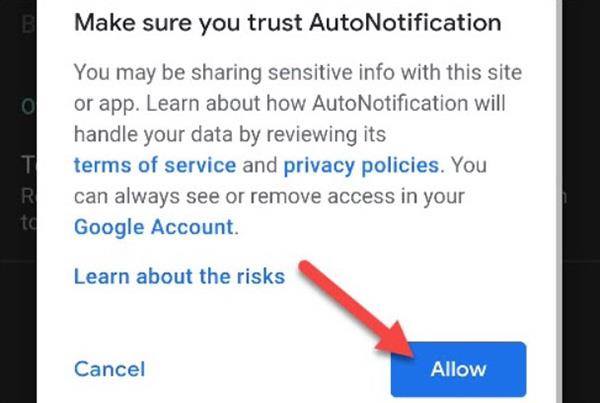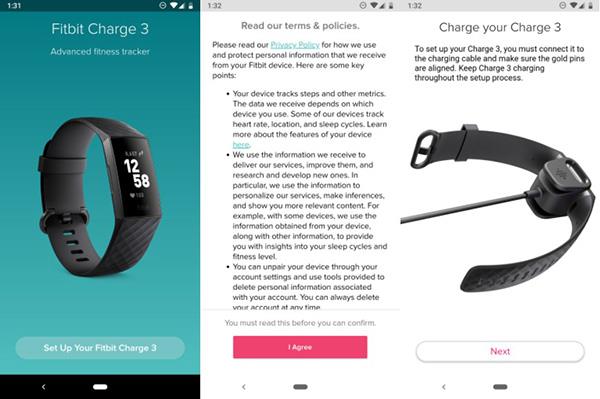Besta leiðin til að missa ekki af neinum tölvupósti er að lesa þau um leið og þú færð þau. Á Android gefa Gmail tilkynningar þér tvo valkosti: „Vista/Geyma“ og „Svara/svara“. Í greininni hér að neðan mun Quantrimang leiðbeina þér hvernig á að bæta við valkostinum „Merkja sem lesið“ í tölvupósttilkynningum Gmail.
Valmöguleikarnir „Vista“ og „Svara“ eru gagnlegir, en að merkja tölvupóst sem lesinn er líka þægilegur eiginleiki. Þegar þú getur ekki svarað tölvupósti strax en vilt vista hann í pósthólf/innhólf til að svara síðar, geturðu gert þetta beint í pósthólfstilkynningu tækisins til að spara tíma.
Gmail gerir þér kleift að velja seinni valmöguleikann „Vista/Geyma“ eða „Eyða/Eyða“, hins vegar, ef þú vilt bæta við „Merkja sem lesið“ valmöguleikann, verðum við að nota AutoNotification forritið.
Forritið hlerar Gmail tilkynningar, afritar þær og bætir við „Lesa“ valmöguleikann. Hins vegar er þetta aðeins mögulegt ef þú leyfir appinu að lesa tölvupóstinn þinn. Þetta er friðhelgi einkalífsins sem þú verður að ákveða sjálfur.
Til að byrja skaltu hlaða niður AutoNotification frá Google Play Store á Android tækinu þínu.
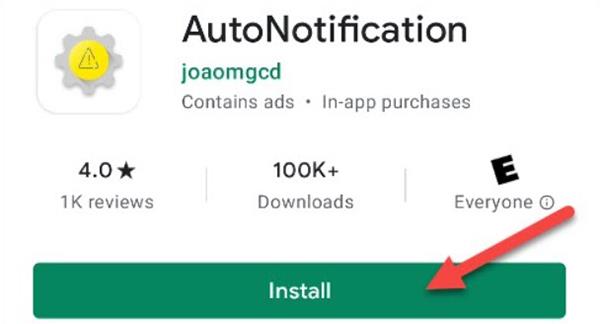
Þegar forritið er opnað verður þú að leyfa aðgang að margmiðlunarhlutum og skrám í tækinu. Smelltu á Leyfa .
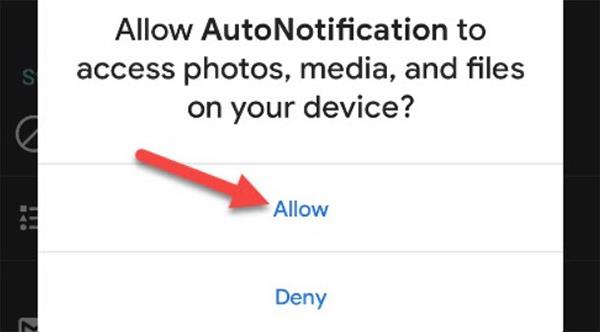
Þú munt sjá kennsluefni sem útskýrir hvernig appið virkar. Notaðu afturbendinguna til að loka þessari kennslu.
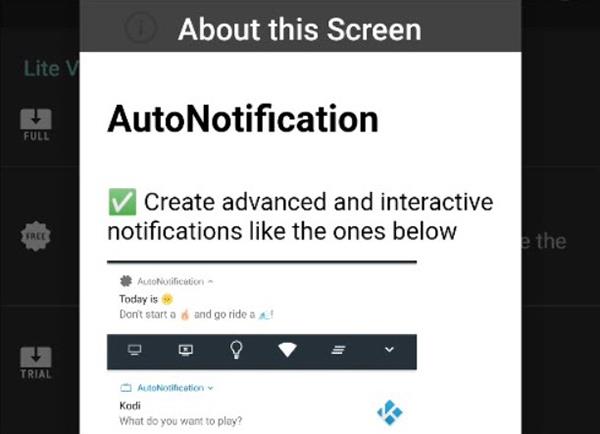
Næst skaltu smella á Gmail hnappa .
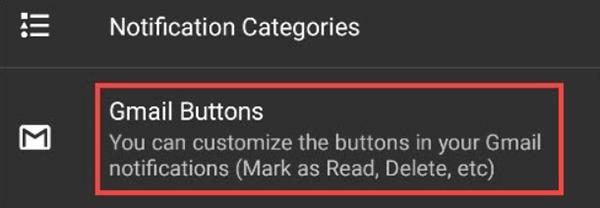
Veldu Bæta við reikningi til að tengja Google reikninginn þinn við AutoNotification.
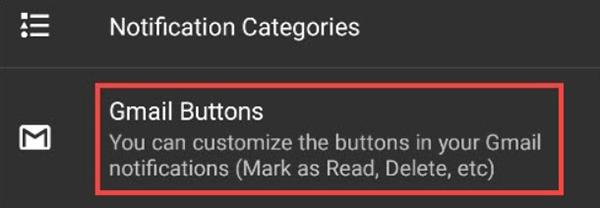
Viðvörun birtist sem segir þér að tilkynningalokunarþjónustan sé ekki í gangi. Þetta er hvernig appið skynjar Gmail tilkynningar, svo bankaðu á Í lagi til að virkja.
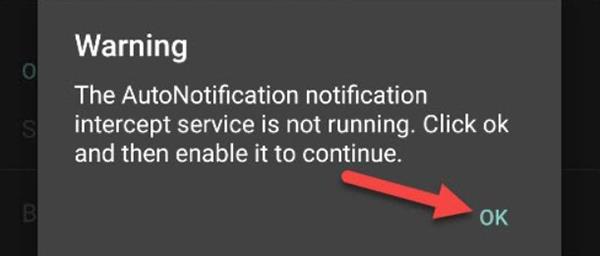
Þú verður færð í stillingar fyrir tilkynningaaðgang , veldu Sjálfvirk tilkynning .
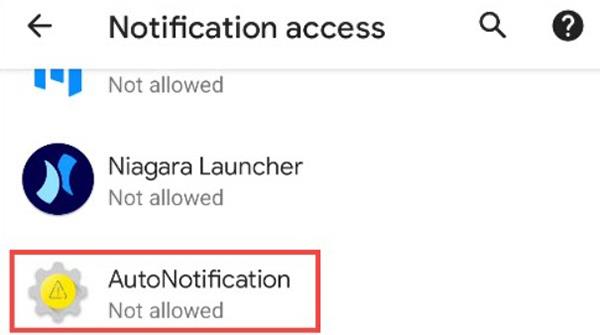
Kveiktu á Leyfa aðgangi að tilkynningum .

Haltu áfram að velja Leyfa ef þú leyfir forritinu aðgang.
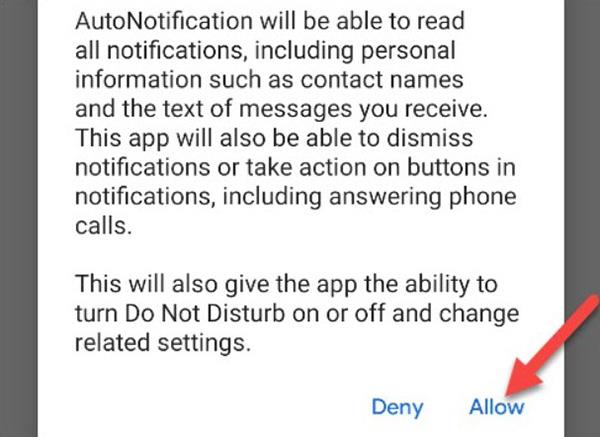
Smelltu á afturörina í vinstra horninu þar til þú ferð aftur í Gmail hnappavalmyndina í AutoNotification appinu. Veldu Bæta við reikningi .

Önnur viðvörun mun birtast sem útskýrir að þessi eiginleiki virkar ekki með merktum tölvupóstum. Smelltu á OK til að halda áfram.
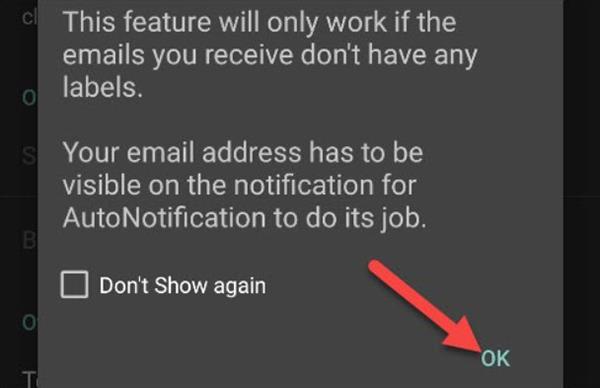
Það er kominn tími til að borga fyrir þetta app. Veldu „Byrja prufuáskrift“ fyrir 7 daga ókeypis prufuáskrift eða borgaðu einu sinni til að nota að eilífu.
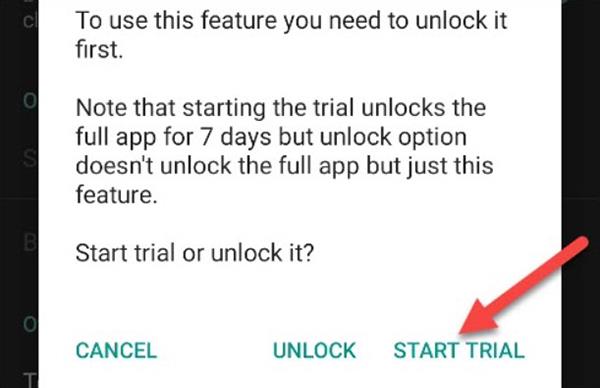
Eftir að hafa hafið prufuáskriftina eða opnað eiginleikann skaltu velja Lesa stefnu og smella á Samþykkja .

Að lokum, þegar Velja reikningsglugginn birtist skaltu velja Google reikninginn sem þú vilt bæta „Merkja sem lesinn“ valkostinn við.
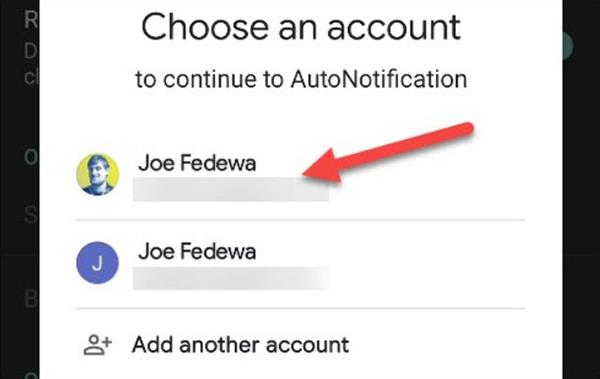
Smelltu á Leyfa til að leyfa sjálfvirkri tilkynningu að endurskapa Gmail tilkynningar.

Veldu Leyfa aftur til að staðfesta.
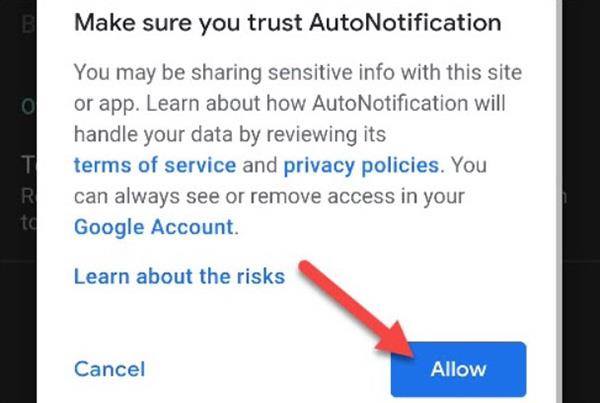
Nú hefur valmöguleikanum „Merkja sem lesið“ verið bætt við Gmail tilkynningarnar þínar í tækinu þínu.